
 设置基准面。在视图中选择如图9-245所示的面8,然后单击“标准视图”工具栏中的“正视于”按钮
设置基准面。在视图中选择如图9-245所示的面8,然后单击“标准视图”工具栏中的“正视于”按钮 ,将该基准面作为绘制图形的基准面。单击“草图”工具栏中的“草图绘制”按钮
,将该基准面作为绘制图形的基准面。单击“草图”工具栏中的“草图绘制”按钮 ,进入草图绘制状态。
,进入草图绘制状态。
 绘制草图。单击“草图”工具栏中的“直线”按钮
绘制草图。单击“草图”工具栏中的“直线”按钮 ,绘制草图,并标注智能尺寸,如图9-246所示。单击“退出草图”按钮
,绘制草图,并标注智能尺寸,如图9-246所示。单击“退出草图”按钮 ,退出草图。
,退出草图。
 设置基准面。在视图中选择如图9-246所示的面9,然后单击“标准视图”工具栏中的“正视于”按钮
设置基准面。在视图中选择如图9-246所示的面9,然后单击“标准视图”工具栏中的“正视于”按钮 ,将该基准面作为绘制图形的基准面。单击“草图”工具栏中的“草图绘制”按钮
,将该基准面作为绘制图形的基准面。单击“草图”工具栏中的“草图绘制”按钮 ,进入草图绘制状态。
,进入草图绘制状态。
 绘制草图。单击“草图”工具栏中的“圆”按钮
绘制草图。单击“草图”工具栏中的“圆”按钮 ,绘制草图,并标注智能尺寸,如图9-247所示。
,绘制草图,并标注智能尺寸,如图9-247所示。
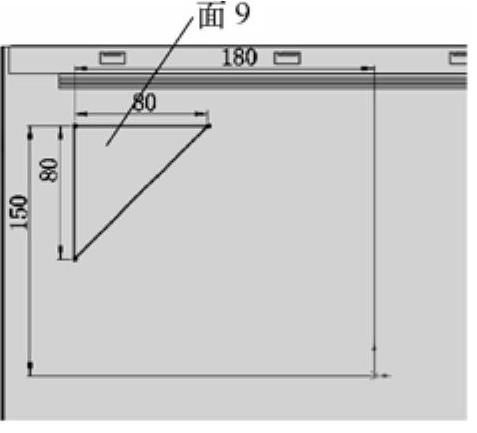
图9-246 绘制草图
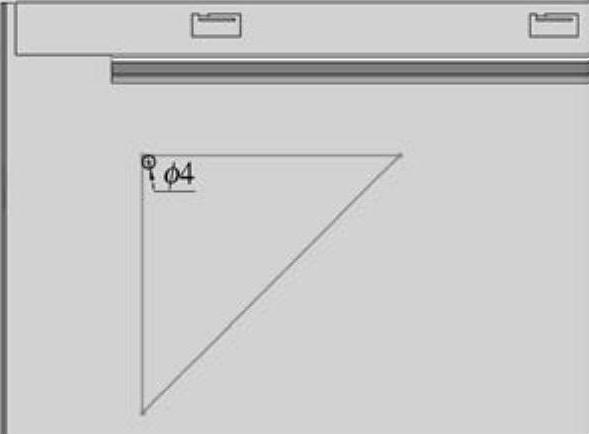
图9-247 绘制草图
 切除零件。单击“特征”工具栏中的“拉伸切除”按钮
切除零件。单击“特征”工具栏中的“拉伸切除”按钮 ,或执行“插入”→“切除”→“拉伸”菜单命令,在弹出的“切除-拉伸”属性管理器中设置终止条件为“完全贯穿”,其他参数取默认值。然后单击“确定”按钮
,或执行“插入”→“切除”→“拉伸”菜单命令,在弹出的“切除-拉伸”属性管理器中设置终止条件为“完全贯穿”,其他参数取默认值。然后单击“确定”按钮 。
。
 填充阵列特征。单击“特征”工具栏中的“填充阵列”按钮
填充阵列特征。单击“特征”工具栏中的“填充阵列”按钮 ,或执行“插入”→“阵列/镜像”→“填充阵列”菜单命令,弹出“填充阵列”属性管理器,在视图中选取步骤
,或执行“插入”→“阵列/镜像”→“填充阵列”菜单命令,弹出“填充阵列”属性管理器,在视图中选取步骤 创建的草图为填充边界,选择阵列布局为“方形”
创建的草图为填充边界,选择阵列布局为“方形” ,输入间距为12.00mm,选取上一步创建的切除特征为要阵列的特征,如图9-248所示。然后单击“确定”按钮
,输入间距为12.00mm,选取上一步创建的切除特征为要阵列的特征,如图9-248所示。然后单击“确定”按钮 ,填充阵列切除特征如图9-249所示。
,填充阵列切除特征如图9-249所示。
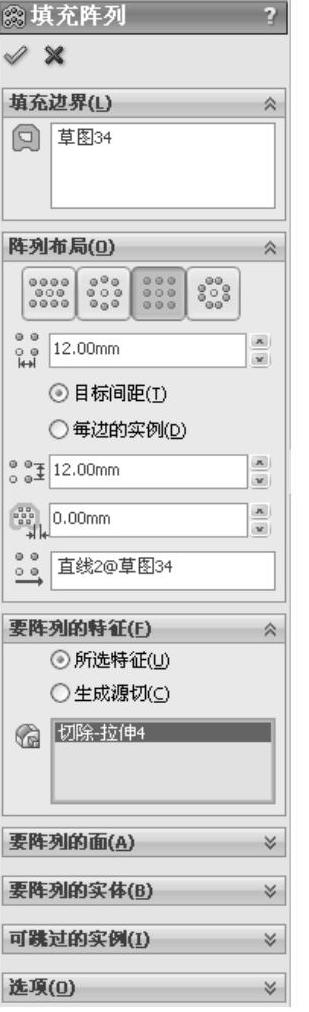
图9-248 “填充阵列”属性管理器
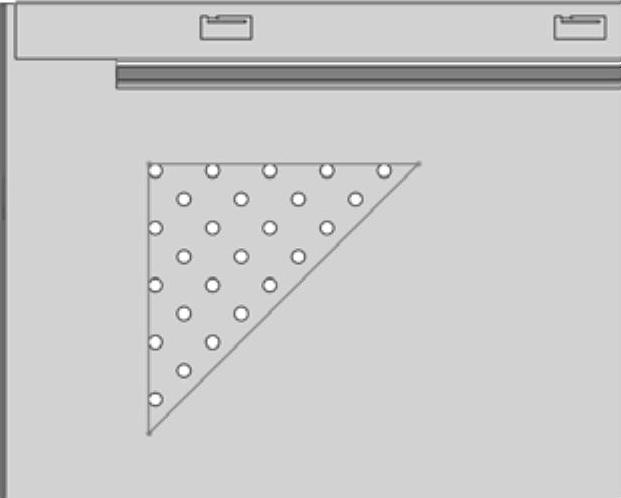 (www.daowen.com)
(www.daowen.com)
图9-249 填充阵列切除特征
 镜像特征。单击“特征”工具栏中的“镜像”按钮
镜像特征。单击“特征”工具栏中的“镜像”按钮 ,或执行“插入”→“阵列/镜像”→“镜像”菜单命令,弹出“镜像”属性管理器,在视图中选取“上视基准面”为镜像面,选取步骤
,或执行“插入”→“阵列/镜像”→“镜像”菜单命令,弹出“镜像”属性管理器,在视图中选取“上视基准面”为镜像面,选取步骤 和步骤
和步骤 创建的切除特征和填充阵列特征为要镜像的特征,然后单击“确定”按钮
创建的切除特征和填充阵列特征为要镜像的特征,然后单击“确定”按钮 。重复“镜像”命令,将填充阵列和镜像创建的特征以右视基准面进行镜像,结果如图9-250所示。
。重复“镜像”命令,将填充阵列和镜像创建的特征以右视基准面进行镜像,结果如图9-250所示。
 生成褶边。单击“钣金”工具栏中的“褶边”按钮
生成褶边。单击“钣金”工具栏中的“褶边”按钮 ,或执行“插入”→“钣金”→“褶边”菜单命令,弹出“褶边”属性管理器,在视图中选择上一步创建的4个孔边线,选择“折弯在外”
,或执行“插入”→“钣金”→“褶边”菜单命令,弹出“褶边”属性管理器,在视图中选择上一步创建的4个孔边线,选择“折弯在外” ,“闭合”类型
,“闭合”类型 ,输入长度为28.00mm,其他参数取默认值,如图9-251所示。单击“编辑褶边宽度”按钮,进入草图绘制环境,更改草图尺寸,如图9-252所示。单击“完成”按钮,完成褶边的创建,如图9-253所示。
,输入长度为28.00mm,其他参数取默认值,如图9-251所示。单击“编辑褶边宽度”按钮,进入草图绘制环境,更改草图尺寸,如图9-252所示。单击“完成”按钮,完成褶边的创建,如图9-253所示。
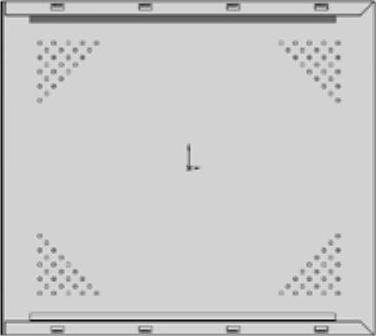
图9-250 镜像填充阵列
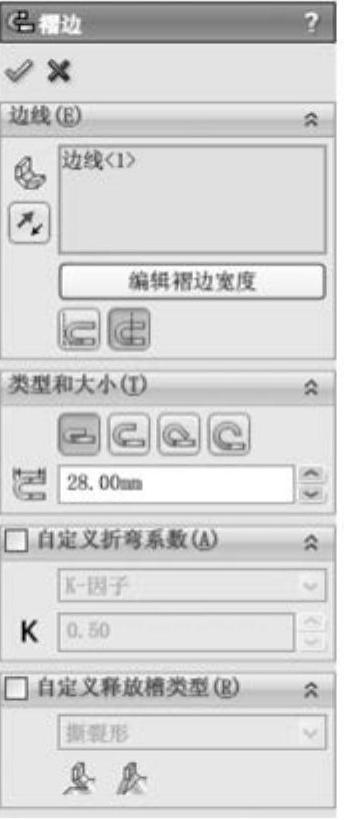
图9-251 “褶边”属性管理器
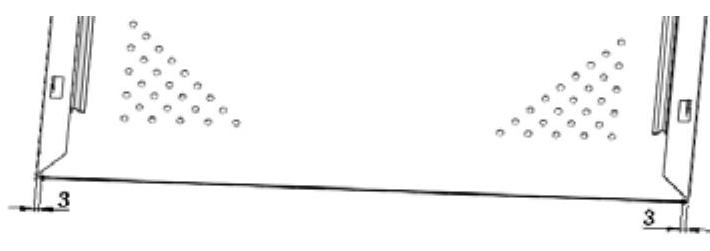
图9-252 褶边宽度尺寸

图9-253 创建褶边
免责声明:以上内容源自网络,版权归原作者所有,如有侵犯您的原创版权请告知,我们将尽快删除相关内容。







